Как создать кожу в блендере
Обновлено: 23.05.2024
Подпишитесь на автора, если вам нравятся его публикации. Тогда вы будете получать уведомления о его новых статьях.
Отписаться от уведомлений вы всегда сможете в профиле автора.
Я уже достаточно давно печатаю и крашу фигурки. Но не всегда можно найти подходящую. Надо двигаться дальше, и вот решил создать интересную фигурку уже не из готовой модели, а из того, что осталось, то есть из заготовок. А заодно и рассказать, как делать Rigging модели в Blender’е.
Риггинг – это процесс создания скелета у 3д модели, при помощи которого впоследствии создаются позы персонажа и анимация.
Также придётся столкнуться с таким понятием как «инверсная кинематика». Это мне напомнило обратную задачу кинематики в робототехнике (я робототехник). Если не вдаваться в научные объяснения в обратной кинематике по положению конечного звена определяются расположения всех остальных звеньев. Например, у нас есть ладонь и по положению ладони Blender автоматически сгибает запястье, локоть и плечо. Это удобно и одновременно позволяет делать позу более естественной.
Итак, что же мне досталось?
Магосы кузней Марса прислали мне СШК файлы из неведомых архивов с изображением ассасина храма Каллидус. Изображения были в формате OBJ были разъединены на отдельные плоскости и с кучей ошибок. Предположительно это модель для модификации какой-то игры из Вархаммера.
Масштаб также был микроскопический, модель была в позе «раскоряки», а лечение её в Netfabbe не давало результата. Поэтому пришлось лечить модели вручную каждую по отдельности, а потом соединять их булевыми операциями. Пистолет и оружие ближнего боя я оставил как отдельные модели. Сохранил модель как STL файл.

1) После этого я импортировал модель в Blender: File – import - .Stl . Перед началом работы важно так спозиционировать модель, чтобы её линия симметрии располагалась на центре координат (это важно).

2) Для того чтобы создать скелет нужно нажать Add (Shift + A) – Armature – single bone. Для того, чтобы наш скелет был виден сквозь предметы нужно поставить галочку X-Ray во вкладке Арматуры (рисунок человечка). Также стоит поставить галочку Names там же, чтобы видеть названия костей.

3) Появится маленькая кость в виде пирамидки. Ее можно крутить, масштабировать и перемещать, как и привычный объект в Блендере. В Edit Mode при Экструдировании (E) вытягивается ещё одна новая кость. Для создания кости не связанной с остальными работает комбинация Shift + A. Каждую кость нужно перемещать внутри тела так чтобы она была на своём месте. Это не значит, что у нас должно быть 33 позвонка, но в остальном нужно стараться придерживаться реальной анатомии, повторяя те кости, которые имеют суставы. Коса у нашей девушки тоже должна изгибаться под своим весом, поэтому в ней много костей. Чтобы было более удобно и быстро размещать кости лучше пользоваться ортогональными видами (клавиши Numpad ’а).

4) Таким образом, мы прописываем кости везде, где считаем нужным (кроме тех конечностей, которые симметричны).
5) Добавляем к каждой кости имя на вкладке с костями. Это лучше заранее сделать т.к. в скелете риггинга человека несколько десятков элементов, которые будут мешать своими непонятными именами. Симметричные кости нужно именовать по типу «имя».L, где L – обозначает левую кость. Это очень поможет, когда мы будем копировать элементы на правую сторону.

6) Теперь нужно добавить инверсную кинематику. Перейдём на вид сбоку и добавим как бы шпору и отдельную кость около колена.
Для того чтобы кость инверсной кинематики не была соединена ни с одной из костей скелета, выбираем в Edit Mode эту кость, затем Alt + P и Clear parent .

Для каждой из созданных костей заходим во вкладку костей и снимаем галочку с Deform. Теперь эти кости не будут деформировать нашу модель при движении.

7) Выберем кость Foot1.l зажмём Shift и добавим к ней LegIK.L, а затем Make parent (Ctrl + P) и пункт Keep offset. Теперь наша стопа крутиться, если покрутить LegIK.L

8) Для добавления инверсной кинематики в режиме Pose Mode выберем кость LegIK.L зажмём Shift и добавим к ней Leg.L, а затем выберем Add constraint (Ctrl + Shift + C) - Inverse Kinematics. Кость ноги при этом окрасится в желтоватый цвет.

9) Выберем жёлтую кость и зайдём во вкладку ограничений и настроим инверсную кинематику, установим Chain Length – 2, то есть наша кость инверсной кинематики будет увлекать за собой 2 кости. Также чтобы наша нога могла поворачиваться из стороны в сторону, сделаем ограничение Pole Target – Armature – Target . L. Попробуем согнуть нашу ногу за LegIK.L. Если нога сгибается неправильно, возможно, следует поиграться с параметром Pole Angle .
Сделаем таким же образом ещё и руку и косу.

10) Сделаем зеркальную копию нашей ноги. Для этого перейдём на вид спереди (клавиша 1) и заменим Центр вращения на 3д курсор и поместим сам курсор в начало координат зажав Shift + S и выбрав Cursor to center.

После чего в Edit Mode выберем все наши кости для копирования и нажмём следующую волшебную комбинацию: Shift+D , S , X , -1, Enter . Теперь наши кости продублировались, и чтобы написать им правильные имена не снимая выделения с них, зайдём в меню Armature – Flip Names.
11) После того как все кости созданы, соединим их между собой: Выберем кость бедра в Edit Mode затем, затем зажмём Shift и добавим Spine3, выполним операцию Make parent (Ctrl + P) – Keep offset

У вас всё правильно, если при сдвиге костей позвоночника ноги сами сдвигаются и картинка соединения похожа на такую:

12) Выберем в Object Mode наше тело, затем через Shift скелет и нажмём на Set parent to (Ctrl+P) - Armature Deform - With Automatic Weights. Теперь наша модель соединена со скелетом и при движении костей она будет деформироваться, но не всегда правильно.

13) Теперь выберем нашу модель и перейдём в режим Weight Painting, где начнём раскрашивать веса.
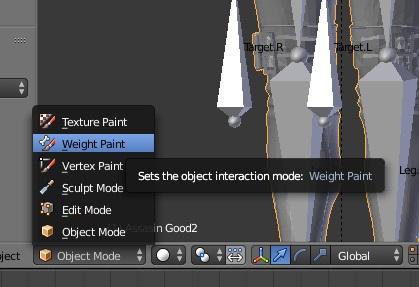
Вот так выглядит кость с автоматически проставленными весами. Как мы видим тут цветовая палитра от красного к синему. Красные части строго следуют за моделью, а на синие части влияние у кости отсутствует. При промежуточных цветах происходит деформация полигонов при движении.
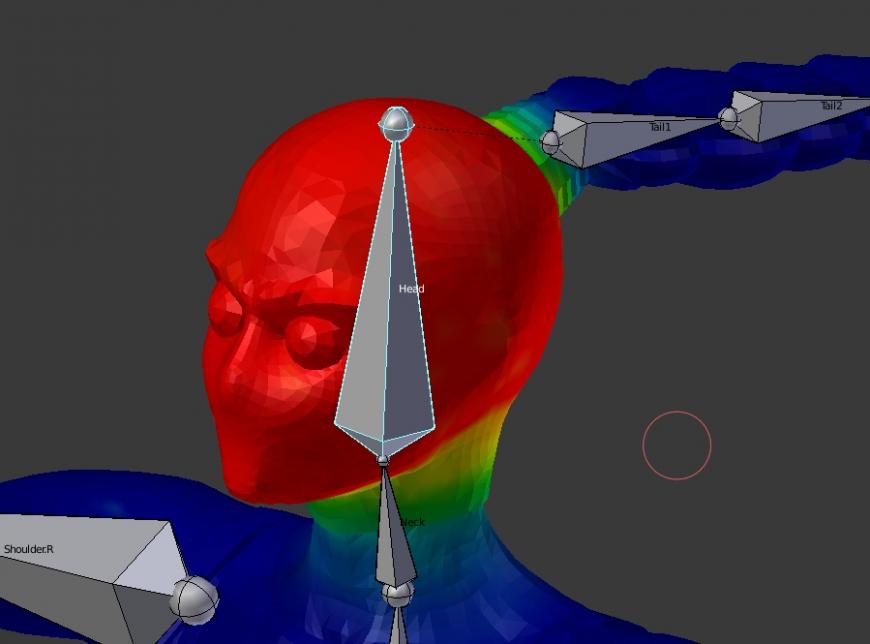
Раскрашивать нашу модель следует так: красным - там где нет деформации при движении, например грудная клетка, а также всякие навесные элементы, как подсумки. ремешки, бляхи и пр. Промежуточными цветами нужно красить места сочленения костей, стараясь сделать переход как можно более плавным.

Есть кисточки, которыми мы будем раскрашивать нашу модель:

Две самые часто распространённые кисти это Mix и Blur. Первая кисть лучше подходит для покраски вершин в нужный цвет. Вторая кисть лучше всего подходит для растушёвывания цвета, т.е. для создания плавных переходов.
Параметр Weight – это сила закрашивания вершин, Для кисти Mix: 0 – синий цвет, 1 – красный. Radius – размер кисти, хотя я предпочитаю масштабировать саму модель, а не менять её размер. Strength – отвечает за силу применения эффекта кисти (я её не трогал при работе).
То, что я пометил стрелочкой - это и есть сама кисть, т.е. курсор превращается в такой вот кружочек.
Самая распространённая новичковая ошибка при распределении весов – это случайная покраска весом совершено не соответсвующей части тела. Поэтому если вдруг у вас при сгибании руки внезапно деформируется также пятно на животе – ищите в костях руки покрашенное пятно и убирайте его.
Как понять, что вы всё сделали правильно? Да очень просто (ирония)– нужно лишь проверить каждую кость, крутя её в Pose Mode и наблюдая, есть ли неестественная деформация. И справлять, исправлять, исправлять! Процесс не то чтобы сложный, но скорее муторный, если модель имеет много костей.
Поэтому запасаемся терпением и красим каждую кость.
В этом ограничении стоит указать нужную кость: Target – Armature , Bone – Palm.L, т.к. крепится пистолет будет к кости ладони.
Если наш предмет внезапно пропал из виду, нужно нажать Set Inverse.

Теперь при движении наши предметы будут следовать за руками. Проделаем ту же операцию и с ножом.
Осталось только правильно расположить нашего персонажа, просто передвигая кости. Для того, чтобы поза получилась естественной, попрактикуйтесь перед зеркалом (это реально помогает прочувствовать, на сколько куда и что нужно повернуть).
Если Вы сделали что-то не так, то выделите в режиме Pose Mode нужные кости и выберите Pose - Clear Transform – All. Это вернёт их в первоначальное положение.

В получившейся позе я специально сделал 1 ногу выше другой, чтобы она опиралась на бортик подставки, которую я замоделил во Fusion 360.

Я опасался, что руки выйдут кривыми, но вот такие кулачки у меня получились, пока я загибал пальчики один за другим:


В конце получился вот такой вот пафосный ассасин, которого я конечно же буду печатать, красить и дорабатывать.
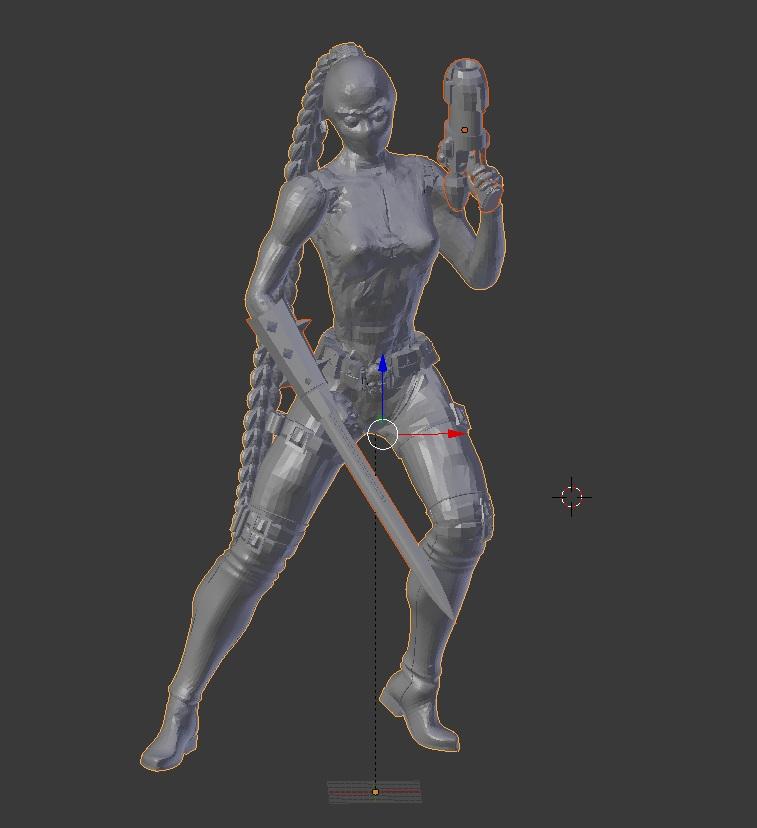
Долго не решался делать риггинг, ибо первые попытки были не сильно удачными, но я надеюсь, что эта статья покажет, что это не так сложно и не так страшно.
Подпишитесь на автора
Подпишитесь на автора, если вам нравятся его публикации. Тогда вы будете получать уведомления о его новых статьях.

Несколько недель назад был выложен архив материалов кожи для Cycles. С тех пор я получил множество просьб научить создавать такой материал. Также, я думаю, можно будет продолжить развивать данную тему на примере других материалов.
Удалите куб, переключитесь на Cycles Render и создайте Сюзанну. Пометьте нужные грани (Ctrl + E) и создайте развертку обезьянки U > Unwrap (помечайте грани так, чтобы они были скрыты от камеры).
Теперь можно заменить окно 3D-вида на редактор нодов и создать материал для Сюзанны. Удалите нод Diffuse BSDF, и вместо него создайте два нода Mix Shader и один Anisotropic BSDF. Соедините их, как показано на рисунке.
Добавьте нод Fresnel (Shift + A > Input > Fresnel). Измените IOR на 1.49. Соедините его выход с входами обеих нодов Mix Shader.
Установите цвет нода Anisotropic BSDF полностью белым и параметр Roughness 0.1. Добавьте нод Tangent (Shift + A > Input > Tangent), и соедините его с таким же входом нода Anisotropic. Измените его метод на UV Map (в случае, если у Вас будет несколько UV-разверток, то нужно явно указать какую использовать).
Добавьте ноды Diffuse BSDF и Glossy BSDF, и соедините их с нодом Mix Shader. Diffuse Roughness установите равным 0.8, а Glossy 0.3.
Добавьте два нода RGB (Shift + A > Input > RGB) и нод Mix (Shift + A > Color > Mix). Соедините их следующим образом:
Выставите любые два цвета в обоих нодах RGB или же используйте следующие: R 0.156, G 0.113, B 0.086 для верхнего и R 0.042, G 0.049, B 0.029 для нижнего соответственно.
В итоге должна получиться следующая связка:
На данном этапе мы создали основной материал кожи. Можно было использовать один цвет вместо двух, но таким образом легче получить определенные оттенки.
Теперь займемся генерацией самой кожи. Добавьте нод Texture Coordinate (Shift + A > Input > Texture Coordinate) и два нода Mapping (Shift + A > Vector > Mapping). Соедините их, как на рисунке, и измените Rotation Y нижнего нода на 90:
Добавьте два нода Voronoi Texture (Shift + A > Texture > Voronoi Texture) и два нода Wave Texture (Shift + A > Texture > Wave Texture). Для первого нода Voronoi Texture измените Coloring на Cells и Scale на 60. Для нодов Wave Texture установите Scale равным 10, Distortion 10, Detail 16 и Detail Scale 0.3. Для второго нода Voronoi Texture укажите Scale равным 10. Расположите их следующим образом:
Добавьте нод Mix (Shift + A > Color > Mix), измените Blend Type на Difference и установите Fac равным 1. Затем продублируйте данный нод, и соедините их с нодами, как показано ниже:
Продублируйте его еще раз и измените Blend Type на Multiply. Добавьте нод Math (Shift + A > Convertor > Math). Соедините оба нода, как показано ниже:
Теперь добавьте два нода Bump (Shift + A > Vector > Bump). Параметр Strength первого установите равным 0.15, а второго 0.125. Подключите выход нода Add к входам Height обеих нодов, выходы Normal первого нода Bump подключите к нодам Diffuse и Glossy, а второго — к Anisotropic:
Добавьте нод ColorRamp (Shift + A > Convertor > ColorRamp). Измените Interpolation на B-Spline и сместите ползунок белого цвета влево на 3/4. Создайте копию данного нода, и соедините их, как показано ниже:
Добавьте нод Math (Shift + A > Convertor > Math). Измените его тип на Multiply и второе значение Value на -0.2. Создайте его дубликат и измените второе значение Value на 0.1. Соедините их, как показано на рисунке:
Полная связка нодов выглядит следующим образом:
Для тех кто хочет попробовать что нибудь похожее - публикую результаты с небольшим гайдом. Во первых понадобится замечательный плагин для Блендера - "Revised Mesh Tension Add-on" с BlenderArtists. Он вовзвращает утерянную с захоронением Blender Internal фичу с окрашиванием вертексов в красный и зеленый цвета при сокращении или растягивании этих самых полигонов, на основе чего и будет происходить динамическое появление той или иной морщины в зоне сокращения или растягивания кожи.
Сама моделька, над которой проводились эксперименты:

Довольно простой PBR материал. AO текстура просто комбинирована с цветом, SSS - обычным значением (~0.012).
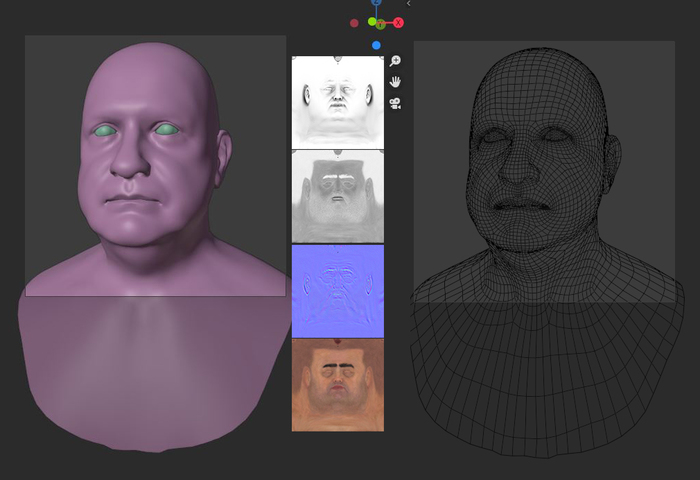
Дальше в zBrush были сделаны 4 бюста (на основе уже развернутого низкополигонального меша!), с которых будут запекаться карты нормалей для морщин при деформациях. Можно использовать и блендер.
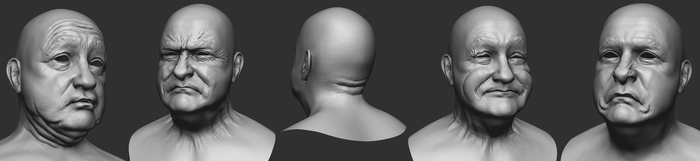
По хорошему, нужно всего два скульпта с морщинами - в состоянии удивления и злости (см. левый и правый), но я чего то разошелся, по этому пришлось запечь 4 карты нормалей и объединить их в две. Сделать это можно в фотошопе просто наложением второй текстуры сверху в режиме overlay. Это хоть и не совсем идеальный метод, но сторонние приложения или плагины по скрещиванию текстур нормалей кошерным способом у меня не установились.
Дальше все просто - кидайте две новых текстуры в материал (как non-color), через MixRGB соеденяйте Normal Map с деталями вашей модели и первую Normal Map с морщинами "удивления" через overlay (как в фотошопе), и в Fac подсоединяйте красный канал Vertex Col, который генерируется аддоном (используйте Split RGB нод, чтоб получить красный и зеленый каналы раздельно).
Потом результат MixRGB соединяете с еще одним MixRGB, но уже со второй текстурой морщин (так же в overlay) и в Fac подключайте зеленый выход Vertex Col для растягивающихся морщин. Подключайте последний MixRGB в Colour нода Normal Map как делаете с обычной текстурой.
Для корректной работы аддона нужно включить "Lock interface" в меню рендера (слева в верху). Это заблокирует интерфейс блендера при рендерах, так что не удивляйтесь если будет казаться что все зависло, если будете рендерить анимацию.
Чуть ниже результат старого доброго мокапа дедовским способом - с точками на лице, которые отслеживались и привязывались к ригу для контроля костей.
По центру - рендер в Eevee, там уже подчищенная анимация, так что она по плавней выглядит.
Хотелось бы найти способ по эффективнее и без привязки к какому либо конкретному ригу.
На этот 50-секундный ролик ушло где то два дня в целом, с отслеживанием точек, привязкой анимированных треков к ригу, и т.п.
Если кто пробовал лицевой мокап в бледнере: есть какие нибудь адекватные альтернативы этому способу?
Мы продолжаем делиться своими секретами по созданию качественных материалов. Первый урок был посвящен простым матовым материалам. В прошлый раз вы узнали о приемах создании материалов меди и хромированной стали. Настало время поработать над стеклом и кожей.
Работа с эффектом Френеля
Известно, что не все материалы равномерно отражают окружающее пространство и это зависит от угла зрения. К ним относятся: кожа, дерево, пластик, резина и другие.

Материал кожи с эффектом Френеля
Наиболее простым примером может служить материал кожи из нашей библиотеки. Рассмотрим его создание.

Упрощенное ядро материала кожи
Для удобства изучим состав ядра в упрощенном виде. Если вы изучали предыдущий урок, то увидите несомненное сходство ядра с материалом меди.
Здесь есть карта нормалей (1) для имитации неровностей кожи, где альфа-канал текстуры содержит черно-белую базовую текстуру. В дальнейшем она окрашивается в нужный цвет с помощью ноды ColorMix (4). Таким образом, мы экономим трафик пользователей.
Главная особенность данного материала в том, что используется нода Fresnel (3), которая позволяет получить маску смешивания из кубической карты отражения (2) и базового цвета материала (4).
Для регулирования бликовой части используется карта Specular, которая создана на основе черно-белой маски. Посмотрите видео создания ядра материала кожи.
Прозрачность и отражение

Материал стекла из библиотеки Blend4Web
Давайте усложним задачу и создадим более интересный материал, где будут использоваться прозрачность, отражение и эффект Френеля. Начнем с простого стекла небольшой толщины. В некоторых случаях лучше обойтись без преломления, так как это достаточно ресурсоемкая операция для бюджетных мобильных устройств.

Упрощенное ядро материала стекла
В основе материала стекла находится кубическая карта отражения (1), которая слегка подкрашивается в зеленый цвет (4). Для воссоздания реалистичных бликов здесь используется простая текстура Matcap (2). Эффект Френеля подается на вход ноды Material и таким образом обеспечивается неоднородная прозрачность, которая зависит от угла зрения.
Предлагаем посмотреть еще одно видео, где демонстрируется создание прозрачного материала. Кстати, здесь вы еще найдете важные подробности о некоторых удобных настройках вьюпорта Blender.
Прозрачность и преломление

Материал рифлёного стекла из библиотеки Blend4Web
Давайте рассмотрим способ создания рифлёного стекла, где используется прозрачность с преломлением. Для создания эффекта преломления требуется специальная нода, которая была разработана нашей командой.

B4W_Refraction - специальная нода Blend4Web
Все, что от вас требуется — это подключить ко входу ноды B4W_Refraction нормали геометрии или карту Normal Map. Степень преломления указывается числовым значением. К сожалению, действие этой ноды видно только во вьюпорте Blend4Web.

Материал с прозрачностью использующий ноду Refraction
На рисунке выше, вы видите работу ноды Refraction в чистом виде. Чтобы получить более значимый результат требуется подключить карту нормалей.

Материал с прозрачностью использующий карту нормалей
Теперь, благодаря карте нормалей, видно, как изменяются контуры объектов внутри шара. Для полного воссоздания эффекта стекла не хватает отражений с эффектом Френеля.

Материал с прозрачностью использующий карту нормалей и отражение с эффектом Френеля
Стекло выглядит уже лучше, так как присутствует отражение и это подчеркивает неровность поверхности. Но, если подмешать цвет к результату преломления, то мы получим уже цветное стекло.
На рисунке ниже показан окончательный вариант ядра материала. Цвет был создан при помощи ноды ColorMix и пары математических узлов для регулирования маски Френеля.
Иван Шевчук рассказал о своей карьере 3D художника, поделился рабочим процессом создания стилизованного персонажа в ZBrush и Blender, и дал советы по работе с волосами.

Привет! Меня зовут Иван Шевчук, мне 34 года, и я живу в Киеве. Сейчас я работаю художником по персонажам в киевском офисе китайской студии Skymoons.
Я начал осваивать 3D моделирование в 2005-м году с архитектурной визуализации. В процессе я несколько раз менял область интересов в индустрии. За последние 5 лет я плавно перешел к созданию персонажей в ZBrush. Это действительно крутой и вдохновляющий процесс! Для меня это одна из самых интересных областей в 3D.
О моей работе
Я решил создавать персонажей, потому что это сложная работа с интересными задачами. Создавая персонажей, я стараюсь передать красоту такой, какой ее вижу, и с каждым новым проектом у меня выходит все лучше. Честно говоря, мне сложно давать советы о том, как проще всего этого добиться. Лично я просто стараюсь работать как можно больше, и это дает свой результат. Я делаю ошибки снова и снова, что-то у меня получается, что-то – нет. Затем я начинаю новый проект, нового персонажа – и так до бесконечности. Возможно, существует и более легкий способ, но я его не знаю.
Многое у меня получается делать хорошо именно благодаря опыту на предыдущих проектах. Для этого я каждый раз стараюсь пробовать какие-то новые инструменты. Например, в этой работе я использовал Blender для финальных рендеров и результат оказался отличным. Коллеги рассказали мне о принципах постобработки, а о том, как поставить модель в позу в ZBrush я уже знал благодаря моей прошлой работе “Kat – ocean dream”. Каждый проект учит меня чему-то новому.

Референсы
Я очень много времени провожу в Instagram и, с одной стороны, это вредит моей продуктивности. В то же время, для меня это огромный источник вдохновения. Там я и увидел девушку, которая так поразила меня, что у меня появилась идея создать Аманду. Возможно, если сравнивать мою модель с главным референсом, они могут показаться слишком похожими. Но я не пытался добиться полного сходства, меня скорее интересовал ее образ. Также я добавил ей несколько деталей с других референсов. Я всегда собираю очень много материала, прежде чем приступить к работе, и советую вам делать так же.

Рабочий процесс
Модель тела я создавал с нуля для другого проекта. И, к сожалению, так и не закончил ее. Хотя я уже довольно долго занимаюсь ее совершенствованием, что-то все время меня смущает: например, пластика рук или детализация ладоней. Каждый раз я понемногу ее улучшаю (пошаговый разбор можно посмотреть в моем Instagram). Сейчас я почти доволен результатом, но останавливаться пока не собираюсь.
Волосы
С момента как я начал заниматься персонажами, меня очень интересовал скульптинг волос. Пытаясь понять, как делать действительно крутые волосы, я просмотрел огромное количество референсов. Например, мне очень нравится художница Мария Панфилова. Я смотрел ее выступление на саммите ZBrush в 2019 году.
Здесь она затрагивает тему работы с волосами – создания локонов и разделения их на части. Я тоже решил попробовать этот метод и очень рекомендую вам посмотреть это видео. Оно во многом меня вдохновило.
Я так же, как и она, использовал итеративный подход. Мне хотелось создать эффект плавно струящихся прядей. При этом я использовал довольно стандартные кисти: ClqayBuildup, Orb_Cracks, DamStandard, Move, SnakeHook, hPolish, Transpose.
Я начал с больших прядей, а затем разделил их на более мелкие части, разобрав на сабтуллы по полигруппам (Group Split). В конце я добавил пару развивающихся прядей.
Обычно принято начинать с одной базовой формы волос, но я рад, что сделал иначе. В итоге, из-за разных сабтуллов, между прядями образовались пробелы, которые создали интересные тени. Эта идея была вдохновлена работой Rosa Lee Harley Quinn fan art. У ее персонажа крупные завитки состоят из нескольких частей, и воздух между ними создает приятное ощущение от геометрии.

Кожа
Я делал кожу в Substance Painter. Она состоит из множества слоев. Они дают случайный цвет, благодаря которому кожа выглядит более естественной. Я делал этот материал для одной из моих прошлых работ, а теперь просто улучшил его и использовал в новом проекте. Например, я сделал кожу более белой, чтобы создать контраст с рыжими волосами.
Мне очень пригодился видео урок GDC 2017: Face Texturing in Substance Painter, Magdalena Dadela.
А еще я применил коррекцию цвета к рендеру, чтобы сделать цвет кожи более теплым.

Текстурирование
Базовую текстуру лица я делал тоже в Substance Painter. Сначала я добавил румяна на базовый материал. На мой взгляд, это придает коже живости, ведь чем разнообразнее текстура, тем лучше она выглядит. Если посмотреть на человеческое тело, можно увидеть, что кожа вовсе не везде одинакового цвета. Например, на внутренних сторонах рук или по бокам туловища она светлее. Там, где выступают кости, она приобретает желтоватый оттенок, а вокруг глаз и рта – синеватый. Всему этому, конечно, есть физиологическое объяснение, но я, увы, не так хорошо в этом разбираюсь.
А вот добиться желаемого результата с глазами на этом этапе у меня не получилось. Но поскольку я делал этот проект для себя и был доволен всем остальным, то решил, что закончу их, когда буду делать постобработку. Так что глаза Аманды практически полностью нарисованы вручную.
Настройка освещения
Вначале я использовал стандартную трехточечную схему: рисующий, заполняющий и контровой свет. Затем я добавил дополнительный контровой свет для создания бликов: два конуса сверху и две точки на уровне плеч. Также я добавил один маленький источник с розовым светом спереди, чтобы подчеркнуть грудь. Я рендерил Аманду без фона, его я создал вручную отдельно.

Результат
Самым главным заданием для меня было создать крутые волосы и сделать хороший рендер. И я справился! Теперь я просто влюблен в Blender. Как я уже говорил, я все время стараюсь учиться чему-то новому, чтобы потом использовать это в будущих проектах. Думаю, следующую девушку я тоже буду рендерить в Blender.
Читайте также:

